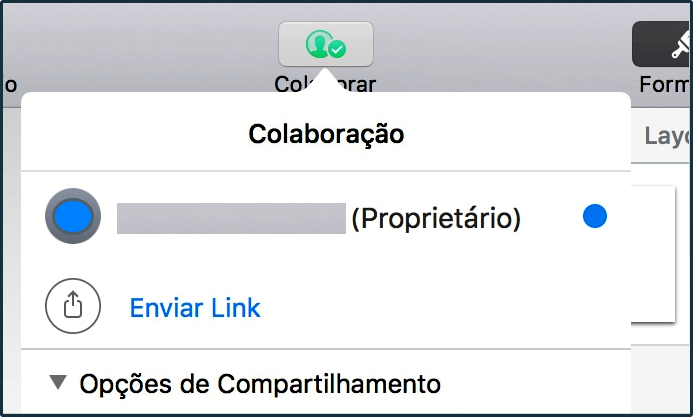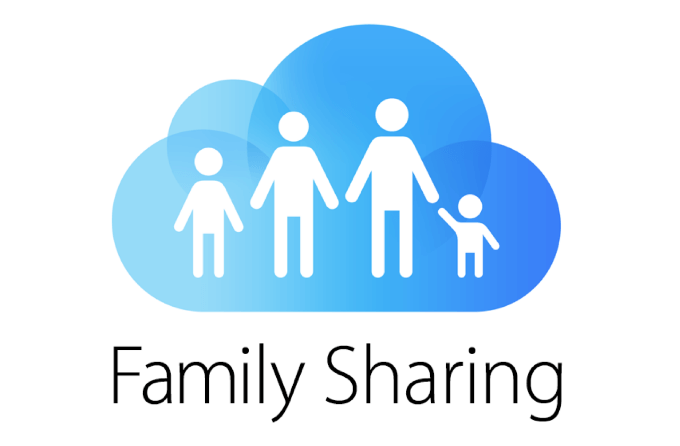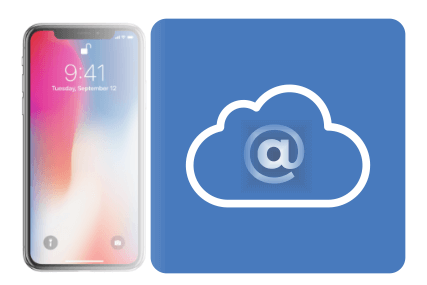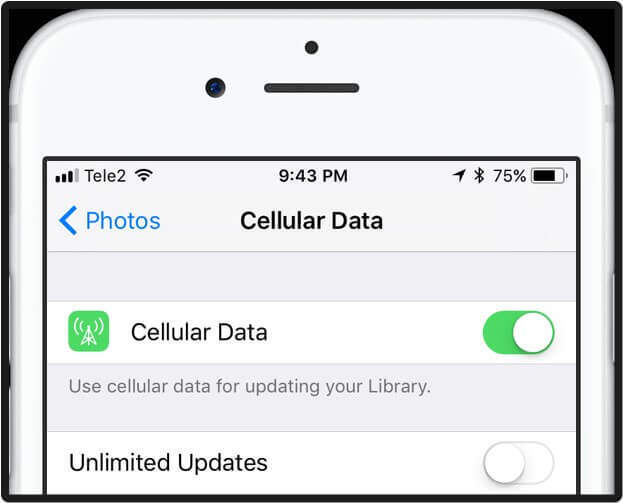Como desconectar meu ID Apple do iPhone do meu filho?
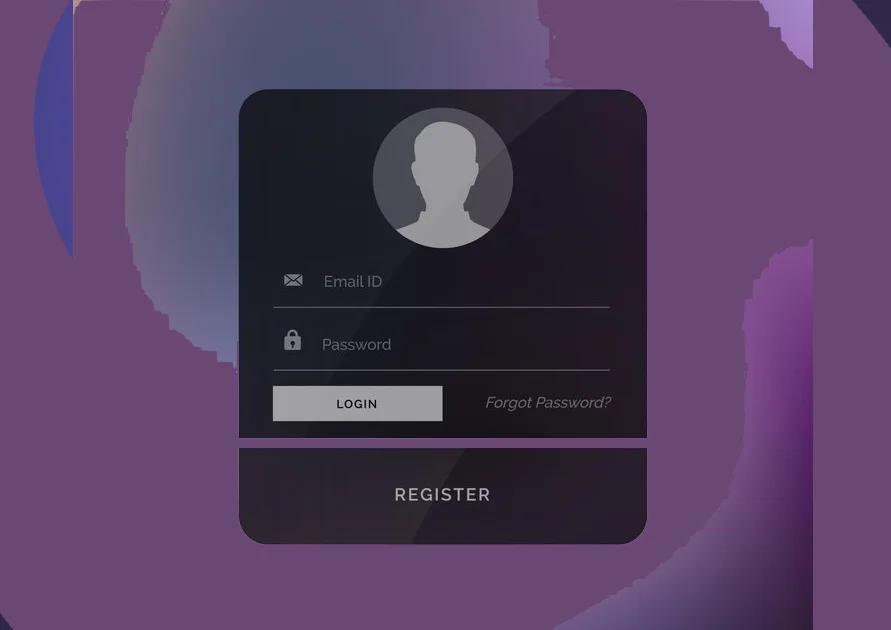
Desconectar seu ID Apple do iPhone do seu filho é importante para manter a privacidade. Isso controla quem acessa o dispositivo. Aqui você vai ver como fazer isso de jeito fácil e seguro.
Principais pontos abordados neste artigo:
- Por que desconectar meu ID Apple do iPhone do meu filho?
- Como desconectar meu ID Apple do iPhone?
- Faça login na conta do ID Apple no iPhone
- Acesse as configurações do iPhone
- Localize a opção “iTunes e App Store”
Para saber mais detalhes sobre desvincular seu ID Apple, continue lendo. Vamos falar sobre como proteger suas informações durante esse processo.
Por que desconectar meu ID Apple do iPhone do meu filho?
Desconectar seu ID Apple do iPhone do seu filho é essencial por vários motivos. Isso garante a segurança dos dados pessoais. Também permite monitorar quem acessa o dispositivo. Essas ações são vitais para proteger a privacidade e evitar problemas de segurança.
Hoje, a segurança dos dados é muito importante. Deixar seu ID Apple no iPhone do seu filho pode abrir brechas para acessos não autorizados. Isso inclui dados delicados como contatos e informações financeiras. Desconectar seu ID reduz riscos de segurança e protege suas informações pessoais.
Outra vantagem é o controle sobre quem usa o dispositivo. Você pode definir regras e limites de uso. Isso é muito útil para garantir que seus filhos usem a tecnologia de modo correto e responsável.
Importância da desconexão do ID Apple:
- Proteger seus dados pessoais e minimizar o risco de violações de segurança;
- Garantir a privacidade e evitar acessos não autorizados;
- Ter controle sobre o acesso e uso do dispositivo pelo seu filho;
- Promover o uso adequado e responsável da tecnologia;
- Evitar a possibilidade de compras não autorizadas na App Store.
Desconectar seu ID Apple do iPhone do seu filho protege informações pessoais. Isso garante a segurança dos dados e permite manter controle sobre o equipamento. Entendendo a importância, vamos explicar como fazer isso. Assim, passaremos para a próxima seção.
Como desconectar meu ID Apple do iPhone?
Desconectar o ID Apple do iPhone do seu filho é importante para a privacidade. Garante que sua informação não seja usada por outros. Vamos mostrar como fazer isso de forma segura e simples.
Passo 1: Faça login na conta do ID Apple no iPhone
Primeiro, entre na sua conta do ID Apple no iPhone. Veja como:
- Clique em “Configurações”.
- Depois, em seu nome, que fica no início das opções.
- Coloque sua senha do ID Apple quando pedirem.
Passo 2: Acesse as configurações do iTunes e App Store
Agora, entre nas opções do iTunes e App Store. Aqui está o que fazer:
- Em “Configurações”, vá até “iTunes e App Store”.
- E clique nessa opção.
Passo 3: Toque no seu ID Apple
No menu do iTunes e App Store, clique em seu ID Apple. Isso vai abrir as opções da conta.
- Escolha seu ID Apple para ver as ações possíveis.
Passo 4: Selecione a opção “Sair”
Quando clicar em seu ID Apple, várias opções aparecerão. Para desconectar, faça o seguinte:
- Role a tela até chegar em “Sair”.
- E então, clique em “Sair”.
Passo 5: Confirme a desconexão do seu ID Apple
Depois de clicar em “Sair”, uma mensagem de confirmação vai aparecer. Importante saber o que isso significa. Aqui estão os passos para confirmar:
- Leia a mensagem com atenção.
- Se quer mesmo desconectar, clique em “Sair do iCloud” ou “Sair e Excluir do Meu iPhone”.
- Confirme com sua senha do ID Apple.
Assim, você desconecta o ID Apple do iPhone do seu filho. Isso mantém sua privacidade protegida e controla quem acessa o aparelho.
| Etapas | Descrição |
|---|---|
| Passo 1 | Faça login na conta do ID Apple no iPhone |
| Passo 2 | Acesse as configurações do iTunes e App Store |
| Passo 3 | Toque no seu ID Apple |
| Passo 4 | Selecione a opção “Sair” |
| Passo 5 | Confirme a desconexão do seu ID Apple |
Faça login na conta do ID Apple no iPhone
Antes de desconectar seu ID Apple do iPhone do seu filho, faça login primeiro. Assim, você pode acessar as configurações para desconectar. Para fazer isso, siga as dicas abaixo:
- No seu iPhone, vá para a tela inicial e clique em “Ajustes”.
- Depois, procure “iTunes e App Store” e clique.
- Toque em “Apple ID”.
- Escolha “Fazer login” se já tem um ID Apple.
- Coloque seu e-mail e senha.
- Toque em “Fazer login”.
Depois de se logar, você pode começar a desconexão. É fundamental entrar na conta do ID Apple antes. Isso ajuda a gerenciar as configurações certas.
| Passo | Instruções |
|---|---|
| 1 | No iPhone, vá para a tela inicial e encontre o aplicativo “Ajustes”. |
| 2 | Abrir o aplicativo “Ajustes” e rolar para baixo até encontrar a opção “iTunes e App Store”. |
| 3 | No campo marcado como “Apple ID”, tocar para inserir suas informações de login. |
| 4 | Na janela pop-up, selecionar a opção “Fazer login” e inserir o endereço de e-mail e senha associados à conta do ID Apple. |
| 5 | Após inserir as informações corretamente, tocar em “Fazer login”. |
Acesse as configurações do iPhone
Depois de entrar na sua conta do ID Apple no seu iPhone, é hora de mexer nas configurações. Veja como:
- Desbloqueie o seu iPhone e vá para a tela inicial.
- Toque no ícone de “Configurações”.
- Você verá uma tela com várias opções.
- Desça a página até ver “Geral”.
- Entre em “Geral”.
Ao fazer isso, você estará dentro das configurações gerais do iPhone. Isso facilita mudar seu ID Apple.
| iPhone Modelos | Sistema Operacional |
|---|---|
| iPhone X | iOS 13 |
| iPhone 11 | iOS 14 |
| iPhone 12 | iOS 15 |
Veja os diferentes modelos de iPhone e seus sistemas operacionais na tabela acima. É importante saber qual é o seu. Assim, você faz as mudanças certas.
Localize a opção “iTunes e App Store”
No seu iPhone, vá para as configurações. Lá, você deve achar a opção chamada “iTunes e App Store”.
Toque no ID Apple
Depois de abrir as configurações, vá até a opção ‘iTunes e App Store’. Lá, você encontrará seu ID Apple para gerenciar.
Selecione a opção “Sair”
Depois de acessar seu ID Apple, procure a opção “Sair”. Isso vai começar a desconectar. Veja como fazer isso:
- Assim que acessar seu ID Apple, uma nova janela aparecerá.
- Você verá várias alternativas relacionadas à sua conta Apple nesta janela.
- Vá até o fim da página até achar o “Sair”.
- Toque em “Sair” para escolher esta opção.
Ao tocar em “Sair”, inicia o processo de saída. Isso desconecta seu ID Apple do iPhone do seu filho. Lembre-se que perderá acesso a alguns serviços e dados.
Confira o exemplo abaixo:
| imagem | Descrição |
|---|---|
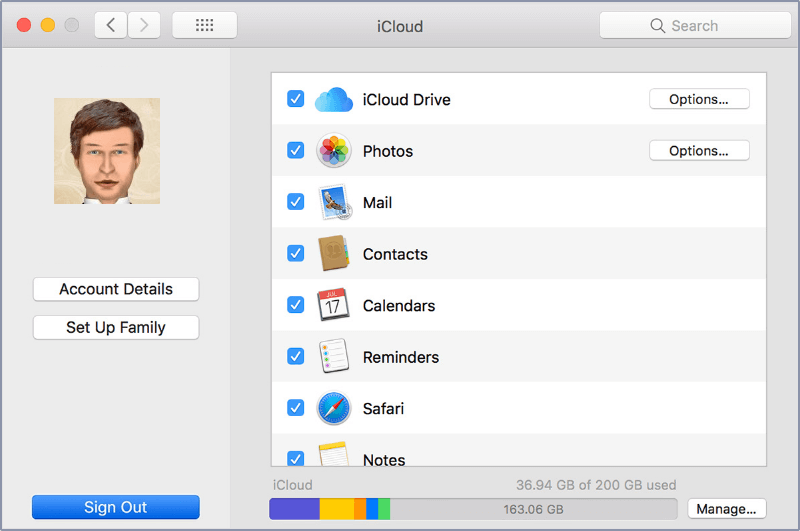 | Veja a onde está a opção “Sair” marcada nas configurações do ID Apple. |
Selecionar “Sair” é essencial para desconectar mesmo. Mas, é bom saber das possíveis consequências primeiro.
Confirme a desconexão do ID Apple
Depois de clicar em “Sair”, você vai precisar confirmar a saída do seu ID Apple do iPhone do seu filho. Basta seguir cada passo abaixo para isso.
- No menu de configurações, desça e clique em “iTunes e App Store”.
- Quando a página abrir, toque no seu ID Apple no topo da tela.
- Uma tela pop-up vai aparecer com algumas opções. Clique em “Sair”.
- Depois, uma caixa de confirmação surgirá. Clique em “Confirmar” para desconectar.
Atenção: consequências da desconexão do ID Apple
Desconectar o ID Apple do iPhone do seu filho tem certas consequências. Veja o que pode acontecer:
- O acesso ao iCloud, iTunes e App Store será cortado.
- Os dados do ID, como fotos e contatos, não serão mais sincronizados.
- Seu filho não acessará mais os apps e mídias comprados com seu ID.
- Você pode colocar um novo ID Apple, caso queira.
Depois que desconectar seu ID Apple, é importante rever as configurações de segurança e privacidade. Isso vai ajudar a proteger as informações e impedir acessos não autorizados.
| Benefícios | Consequências |
|---|---|
| Proteção das informações pessoais | Interrupção do acesso ao iCloud, iTunes e App Store no dispositivo |
| Controle sobre os dados sincronizados | Descontinuação da sincronização de dados e configurações do ID Apple |
| Restrição ao acesso a conteúdos adquiridos | Perda do acesso a aplicativos, músicas, filmes e outros conteúdos adquiridos |
| Possibilidade de configurar um novo ID Apple | Opção de definir um novo ID Apple para o dispositivo do seu filho |
Lembre-se das consequências antes de confirmar a desconexão do seu ID Apple. Faça a escolha certa para proteger suas informações e controlar o acesso no dispositivo do seu filho.
Protegendo suas informações e controle de acessos futuros
Desconectar seu ID Apple do iPhone do seu filho é muito importante. Isso ajuda a proteger suas informações pessoais. Também permite que você controle quem acessa o dispositivo. Assim, os dados de vocês ficam mais seguros e a privacidade é mantida.
Ao fazer isso, ninguém mais poderá entrar nos aplicativos, arquivos e conteúdos pessoais. Esse passo é vital para proteger dados sensíveis, como informações de banco e passwords, contra uso sem permissão.
Desconectar seu ID Apple do celular de seu filho também controla o acesso a serviços e aplicativos. Isso garante que somente pessoas autorizadas, como você, possam usar o aparelho.
Para mais segurança, siga essas dicas:
- Mantenha suas senhas seguras. Use combinações difíceis com letras, números e sinais. Não compartilhe suas senhas com ninguém.
- Ative a autenticação em dois fatores. Essa ferramenta de segurança pede um código extra ao fazer login em um novo aparelho.
- Atualize seu celular e aplicativos sempre. Essas atualizações consertam falhas de segurança, protegendo seus dados.
- Configure bem suas opções de privacidade. Isso evita que aplicativos usem suas informações sem você saber.
Seguindo essas dicas e desconectando seu ID Apple do iPhone de seu filho, suas informações ficarão mais protegidas. Lembre-se sempre do valor de manter privacidade e segurança digital.
| Dicas para proteger suas informações e controle de acessos futuros: |
|---|
| Mantenha seu ID Apple e senhas seguras |
| Habilite a autenticação em dois fatores |
| Atualize regularmente seu iPhone e os aplicativos instalados |
| Utilize recursos de privacidade |
Conclusão
Desconectar seu ID Apple do iPhone do seu filho é crucial. Isso protege suas informações e evita acesso não autorizado. Seguindo as etapas apresentadas, suas informações ficarão seguras.
Isso impede que seu filho veja coisas que você prefere manter privadas. Também evita compras feitas sem sua autorização. Assim, o seu iPhone estará mais seguro e apenas você controla o que é feito com ele.
A decisão de desconectar seu ID Apple foi uma ótima escolha. Proteger sua informação é essencial. Lembre-se de cuidar sempre das configurações para manter tudo seguro.